У каждого свои требования к данной категории софта. Мой мини-обзор нацелен прежде всего на категорию пользователей, кому нужно иметь под рукой шустрый, простой и, что немаловажно, бесплатный набор «для всех платформ и народов». Для людей, которые по дороге домой вдруг вспоминают, что забыли закинуть важный файл в Dropbox на рабочем компе. Для людей, кто оставил записи на экране своего домашнего компьютера, находясь в офисе, для тех, кому иногда позарез нужен полный доступ к своей домашней или рабочей машине, имея на руках лишь свой телефон (iPhone, разумеется ;)).
![]()
Подчеркну, что этим мини-обзором хочу донести до вас информацию о самом TeamViewer’е и о том, как начать использовать его без лишних сложностей. У программы есть богатые настройки и широкая функциональность, и, если будет желание, то вы сами всегда сможете всё исследовать глубже. Итак, прошу любить и жаловать — TeamViewer!
«Во-первых — противопожарная безопасность. Это первое».
Изначально хочу предостеречь: в Сети появилась версия TeamViewer’а с внедрённым трояном в один из модулей программы. Троян прописан в каком-то из дополнительных файлов и на контрольную сумму MD5 самой программы совершенно не влияет. Поэтому скачивайте пакет только с официального сайта. Не ведитесь на фразу «бесплатная коммерческая версия» или тому подобные штучки.
«Могу я по крайней мере узнать, где меня вынуждают работать?»
Никогда не знаешь, где, когда и что может вдруг понадобиться. Конечно, можно и нужно подготовиться, иметь план. Но и на опытного компьютерщика бывает Boot Disk Read Error.
Итак, что у нас там в ассортименте? Windows? Mac OS X? iOS? — Безусловно. Имеется Linux-версия, если кому надо.
Zero-configuration? — Конечно!
Это безопасно? — AES 256 encryption, однако.
И что, это бесплатно?! — Да, для некоммерческого использования.
«По сути, задача их сводилась к анализу кривой относительного познания в области её асимптотического приближения к абсолютной истине».
Инсталляция
«Саня Дрозд дошёл до буквы «и» в слове „передовую“».
Скачайте и установите TeamViewer. В этом мини-обзоре я буду рассматривать английскую версию программы. Чтобы скачать русскую версию программы, необходимо язык сайта переключить на «Русский» в правом верхнем углу.
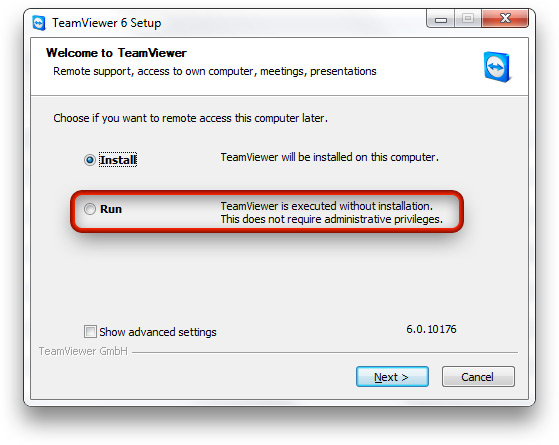
Именно опция мгновенного запуска позволяет обойтись на Windows-машине без копирования файлов TeamViewer на компьютер.
На данный момент последняя версия программы — шестая. Имеются небольшие вариации минорных версий для различных платформ. Инсталлятор для Windows может начать работу без установки. Выберите соответствующий пункт — и вы готовы к работе.
Во время установки вам придётся согласится с условиями лицензионного соглашения, и, в случае установки бесплатной версии, с тем, что вы будете использовать её по назначению, т. е. исключительно в личных целях.
Есть опция расширенных настроек, в которых у вас спросят по поводу уровня доступа к компьютеру, на который инсталлируется TeamViewer, и использования тамошнего VPN. Не буду сопровождать вас скриншотами через всю процедуру инсталляции. Поверьте, это несложно. 😉
Инсталляцию на Маке я даже не рассматриваю по понятным причинам.
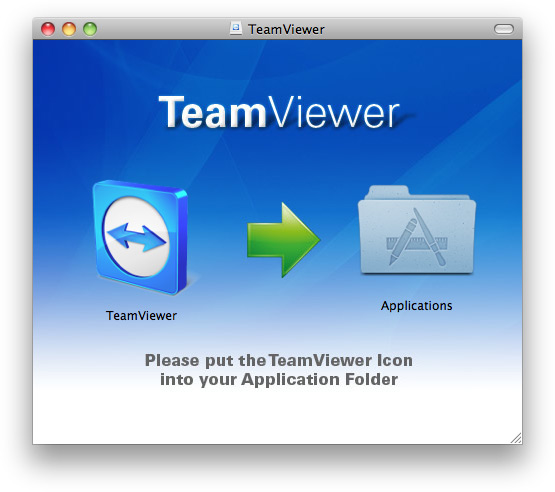
Установка приложения на Мак — традиционная: просто скопируйте программу в папку /Applications.
После инсталляции
«У вас вот высшее образование, и очки, и бороду вот отрастили, а понять такой простой теоремы не можете».
Вас попросят создать аккаунт. После завершения вы будете соединены с сервером, и вам останется только испытать на каком-либо компьютере, как у всё работает. Для этого проще всего установить бесплатное приложение для iPhone или для iPad (если у вас под рукой не окажется двух декстопов).
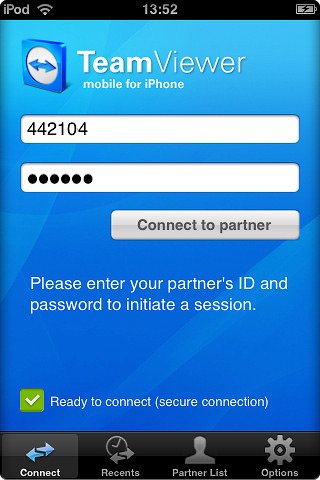
Для того, чтобы соединится со своим компьютером, нужно лишь ввести свой идентификатор и пароль (первый вы получаете после создания аккаунта). Вот и все дела.
Работа
«— Как вы делаете ваши чудеса? —…— Как делаю… Обучена сызмальства, вот и делаю…»
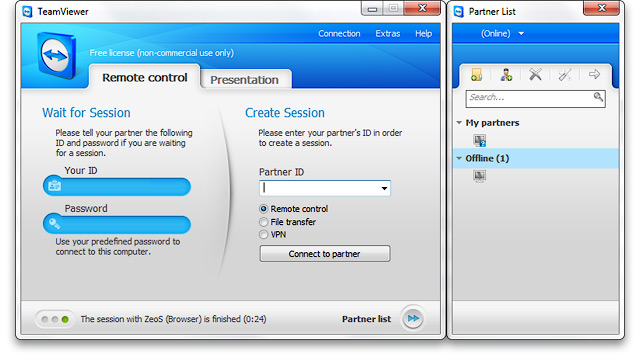
Программа без проблем работает из-под любых файерволов, с внутренними IP. У вас не должно возникнуть никаких сложностей с установлением связи с вашим Маком (или PC). Zero-configuration, одним словом.
По умолчанию, качество передачи картинки установлено как «автоматическое». Вы можете его изменить на более быструю передачу данных или улучшеное качество.
Что можно делать с TeamViewer помимо очевидных функций:
- Осуществлять VPN подключение
- Показать ваш экрана на другом компьютере
- Передавать любые файлы
- Вы можете оказать удаленную помощь посредством управление мышкой и клавиатурой
И на десерт.
При регистрации создаётся учетная запись на сервере TeamViewer и ваш личный «кабинет», из которого, через браузер (!), вы можете соединится с вашими Маками, PC- или Linux-машинами. По-моему не дурно-с, c учетом того, что всё это совершенно бесплатно.
Вот, в принципе, и всё. Для начала работы материала вам вполне достаточно. Если будут вопросы, задавайте их в комментариях, отвечу по мере знаний.
P. S. Использованы цитаты из книги братьев Стругацких «Понедельник начинается в субботу».




![Как подготовить свой Mac к установке Mac OS X 10.9 Mavericks [Инструкция]](https://prostomac.com/wp-content/uploads/2013/10/OS-X-Mavericks-logo-150x150.png)





